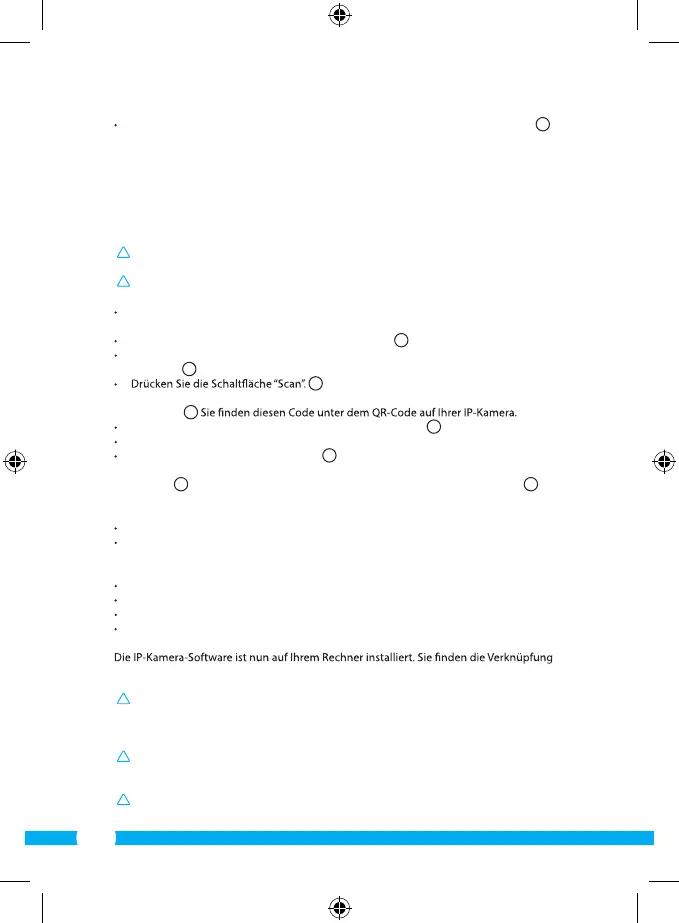26
Schließen Sie das mitgelieferte Ethernet-Kabel an den Netzwerk-Port der Kamera
5
an. Verbinden Sie das andere Ende des Ethernet-Kabels mit Ihrem Router. Wenn die
Kamera mit dem Netzwerk verbunden ist, leuchtet die grüne LED des Ethernet-Ports
auf. Die LED an der Vorderseite der Kamera wird ebenfalls blinken.
Sie können Ihre IP-Kamera mit Ihrem Smartphone oder mit Ihrem PC bedienen. Gehen
Sie zu Abschnitt 4.2 zur Verwendung über Ihr Smartphone und zu Abschnitt 4.3 für die
Installation auf Ihrem PC.
4.2. Einstellen für Smartphone-Verwendung
Achtung! Um die “ELRO INSTALL”-App zu nutzen, benötigen Sie ein Smartphone mit
Internetzugang.
Achtung! Um einen QR-Code zu scannen, benötigen Sie die App “BARCODE SCANNER”
Laden Sie die App “ELRO INSTALL” im App-Store oder über Google Play herunter und
installieren Sie sie. Diese Anleitung beschreibt die Android-Version der App.
Starten Sie die App. Die Startseite der App erscheint.
L
Drücken Sie auf die Option “Click here to add camera”. Das Menü “Add camera”
erscheint.
M
M1
Dann scannen Sie den QR-Code auf der
Unterseite der Kamera. Sie können auch wahlweise den Code nach “UID” manuell
eingeben.
M2
Geben Sie dann nach “Security code” den Code 000000 ein.
M3
Geben Sie dann nach “Name” den Namen ein, den Sie der Kamera geben.
Drücken Sie danach auf die Taste “OK”.
M4
Ihre Kamera ist nun Ihrem Telefon hinzugefügt worden und die Startseite der App sollte
erscheinen.
N
Dadurch können Sie sehen, ob die Kamera verbunden ist (ONLINE)
N1
oder
ob sie nicht verbunden ist (OFFLINE).
Für Anleitungen zum Aufstellen Ihrer Kamera gehen Sie zu Abschnitt 4.6.
Für Anleitungen zum Gebrauch Ihrer Kamera mit der App gehen Sie zu Kapitel 5.
4.3. Ihre Kamera auf Ihrem PC installieren
Legen Sie die mitgelieferte CD-ROM in Ihren Computer ein.
Starten Sie die Datei "IPCamSetup.exe" auf der CD-ROM.
Durchlaufen Sie das Installationsverfahren, indem Sie zwei Mal auf "Weiter" klicken.
Zum Abschluss der Installation klicken Sie auf "Computer neu starten".
auf Ihrem Desktop.
Achtung! Entfernen Sie diese Verknüpfung nicht! Sollte dies dennoch notwendig sein,
müssen Sie die IP-Kamera-Software neu installieren.
4.4. Verbindung herstellen mit Ihrer Kamera
Achtung! Um den vollen Funktionsumfang der IP-Kamera nutzen zu können,
benötigen Sie Internet Explorer 6 oder höher (32 bit) im ActiveX-Modus. Es ist nicht
möglich, Bild- oder Tonaufnahmen in anderen Webbrowsern zu machen.
Achtung! Wenn Sie den ActiveX-Modus wählen, ist es möglich, dass Sie noch kein Bild
sehen. Gehen Sie in diesem Fall wie folgt vor:
